Maison >interface Web >Tutoriel PS >Comment combiner du texte et des images dans PS
Comment combiner du texte et des images dans PS
- 王林original
- 2020-05-26 09:49:3415728parcourir

Ouvrez ps, puis appuyez sur la commande ouvrir dans le menu fichier, et ouvrez l'image précédemment enregistrée
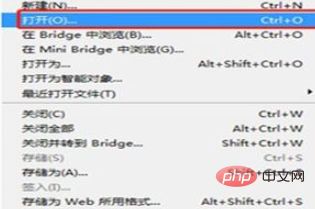
toujours dans le fichier Recherchez la commande Nouveau dans le menu et une boîte de dialogue apparaîtra après l'avoir ouverte. Nous choisissons ici Personnalisé par défaut. Entrez 800 pour la largeur et 600 pour la hauteur. Cliquez sur OK après avoir terminé la saisie.

Vous verrez ensuite apparaître une nouvelle page blanche. Après avoir déverrouillé l'image, faites-la glisser directement vers le nouveau calque. Redimensionnez l'image en affichant les contrôles de transformation.
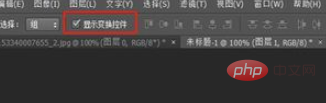
Après avoir redimensionné l'image, sélectionnez l'icône de texte dans la barre d'outils de gauche et saisissez le texte.
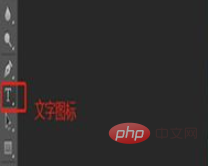
Après avoir saisi le texte, vous devez ajuster la taille et la police du texte. La police peut être sélectionnée pour correspondre à l'image ou au format de police que vous aimez. Vous pouvez ajuster la taille du texte en regardant les images, et enfin les organiser dans l'ordre.
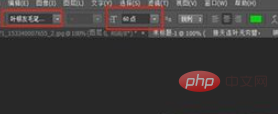
L'image est déjà bonne, mais à la fin, vous devez fusionner ces images et ce texte ensemble. Cliquez sur le calque de droite et recherchez le calque de fusion visible dans le. menu déroulant. Image Cela deviendra un tout.
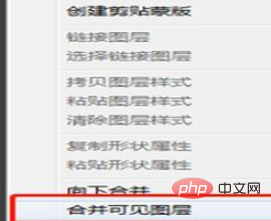
Ce qui précède est le contenu détaillé de. pour plus d'informations, suivez d'autres articles connexes sur le site Web de PHP en chinois!

